Dowiedz się ze szczegółowych instrukcji, jak tworzyć filmy z kolekcji multimediów, aby używać ulubionych ścieżek dźwiękowych jako dzwonków telefonu komórkowego. Dostępne są 3 bezpłatne i łatwe metody.
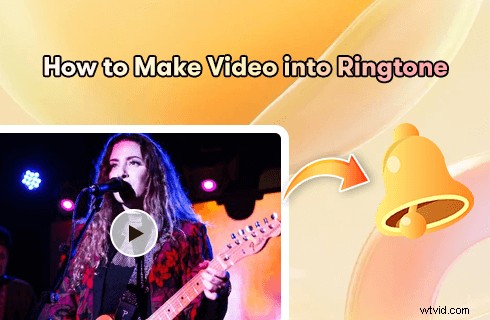
Jak zmienić wideo w dzwonek
Wiele filmów, programów telewizyjnych i dobrze zaaranżowanych filmów internetowych ma niesamowitą muzykę w tle, ale ciągle nie zauważamy faktu, że używanie muzyki z filmów jako dzwonka to tak genialny pomysł. Oprócz wykluczenia niezręczności związanej z usłyszeniem znajomego dzwonka z telefonu nieznajomego, pomyśl, jak wspaniale byłoby, gdyby Twoi znajomi i znajomi usłyszeli niesamowite dźwięki, gdy ktoś zadzwoni.
Wydaje się to trudne zadanie, zmiana filmów na dzwonki. Wymaga to określonych narzędzi i umiejętności, ale zapewniam, że nie jest to trudne. W poniższej treści pokażę Ci 3 najlepszych twórców wideo na dzwonek na PC, Androida i iOS i jak zmienić filmy w dzwonki z nimi łatwo.
Nie przegap: 12 najlepszych aplikacji do zamiany twarzy, które dodają trochę zabawy Twoim zdjęciom
Jak zmienić wideo na dzwonek w systemie Windows za pomocą FilmForth
Najbardziej zalecaną metodą jest użycie bezpłatnego narzędzia do wyodrębniania utworów wideo na PC w celu przekonwertowania kolekcji wideo na plik audio zgodny z telefonami komórkowymi, zwykle MP3 (na Androida i iOS) i AAC (na iOS).
Zalecanym narzędziem jest FilmForth, bezstratny ekstraktor muzyki wideo który wyodrębnia dzwonki z filmów bez utraty jakości. Jest też wyposażony w funkcje edycji dźwięku, takie jak przycinanie muzyki do wycięcia części muzyki, aby użyć jej jako dzwonka oraz efektów pojawiania się/zanikania ścieżki dźwiękowej.
FilmForth to bezpłatna i bezpieczna aplikacja ze sklepu Microsoft, więc możesz ją łatwo pobrać na komputer z systemem Windows 10/11, korzystając z przycisku pobierania poniżej.
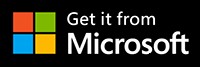
Krok 1. Uruchom narzędzie Ringtone Extractor
Pobierz i zainstaluj FilmForth, korzystając z powyższego przycisku pobierania, i uruchom FilmForth, gdy zostanie w pełni zainstalowany.
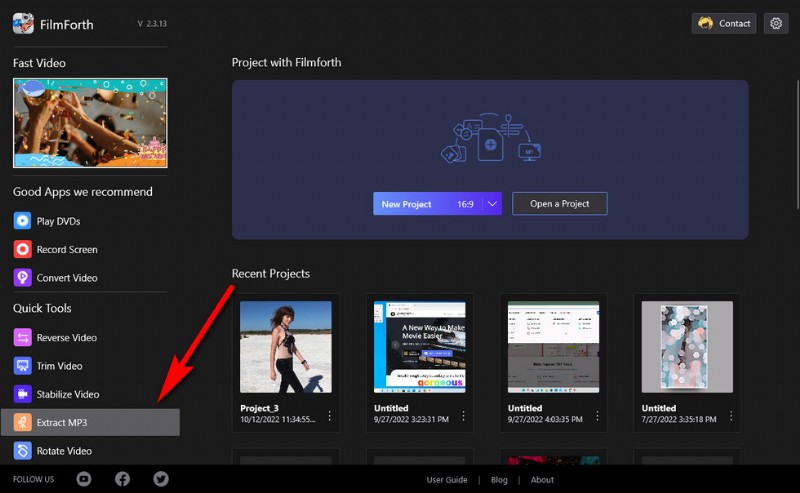
Przejdź do narzędzia FilmForth Extract MP3 Tool
Krok 2. Zaimportuj wideo do narzędzia Ringtone Extractor
W głównym interfejsie FilmForth kliknij opcję Wyodrębnij MP3 z sekcji Szybkie narzędzia po lewej stronie. Naciśnij przycisk Wybierz plik wideo, aby zaimportować wideo z dzwonkiem, którego potrzebujesz.
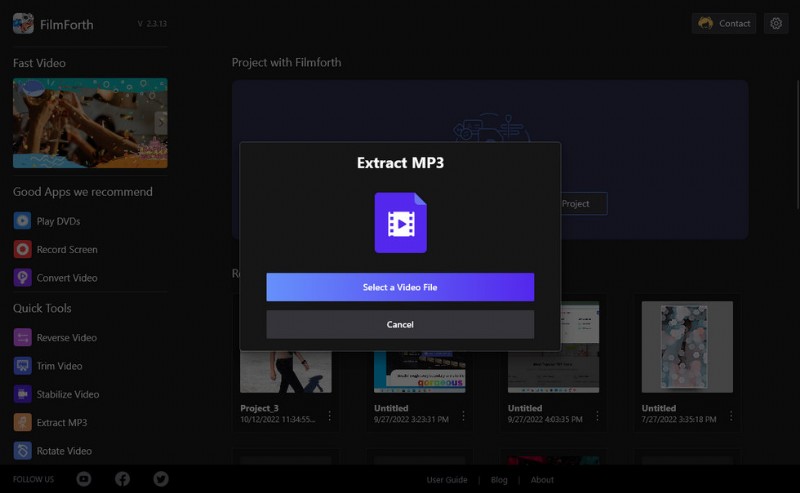
Importuj wideo z dzwonkiem według potrzeb
Krok 3. Zmień wideo w dzwonek, wyodrębniając
Zdefiniuj nazwę pliku wyjściowego i lokalizację pliku wyjściowego wyodrębnionego dzwonka i kliknij Zapisz. FilmForth obsługuje dzwonki w formacie .mp3, który jest kompatybilny z telefonami z Androidem i iPhone'ami. W razie potrzeby możesz dodatkowo przyciąć plik audio.
Ponieważ otrzymasz plik audio w lokalnej pamięci komputera, wykonaj teraz poniższe czynności, aby przenieść wyodrębnioną muzykę z komputera na telefon komórkowy.
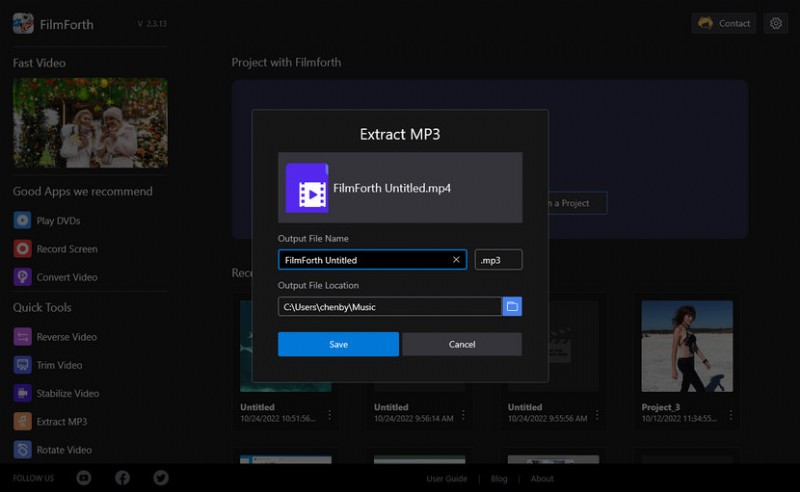
Dostosuj sposób wyodrębniania MP3
Krok 4. Przenieś dzwonek z komputera na telefon komórkowy
Ponieważ pobieramy wyjściowe pliki muzyczne na komputerze, następnym krokiem jest przeniesienie dzwonka z komputera na telefon komórkowy z systemem Android lub iOS. Najwygodniejszą metodą jest korzystanie z pamięci w chmurze, takiej jak Dysk Google.
Przejdź do Dysku Google na swoim komputerze, zaloguj się i przejdź do Nowy> Prześlij plik i prześlij wyodrębniony plik audio.
Zainstaluj i uruchom aplikację Dysk Google na swoim telefonie komórkowym, zaloguj się, aby znaleźć i pobrać przesłany plik dzwonka z funkcji Przesyłanie plików.
Po pobraniu pliku audio do pamięci telefonu komórkowego będziesz mógł znaleźć przesłany dzwonek na telefonie z Androidem lub iPhonie za pomocą aplikacji Menedżer plików i ustawić go jako dzwonek telefonu komórkowego!
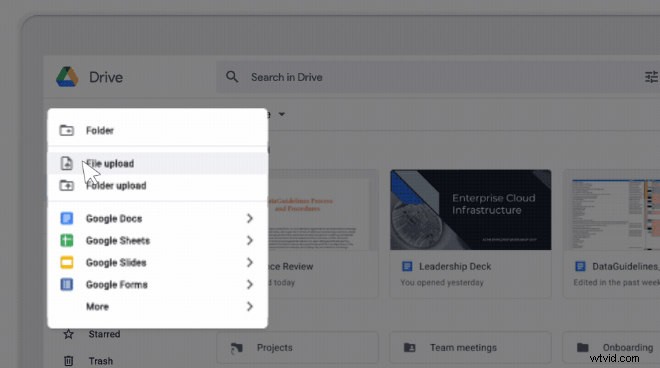
Przenieś dzwonek na telefon komórkowy za pomocą Dysku Google
Jak zmienić wideo w dzwonek na iPhonie za pomocą aplikacji Ringtone Maker
Ponieważ system operacyjny iOS jest szczególnie rygorystyczny pod względem instalacji aplikacji i przesyłania plików, metody tworzenia dzwonków na iPhonie i iPadzie w dużym stopniu zależą od aplikacji z App Store.
Chociaż korzystanie z Garageband na iPhone'ach i iPadach to kolejny możliwy sposób, proces korzystania z aplikacji do tworzenia dzwonków jest prostszy.
W Apple App Store dostępnych jest wiele aplikacji do tworzenia dzwonków. Przetestowaliśmy niektóre z wysoko ocenianych i wybraliśmy jedną optymalną aplikację:Ringtones Maker – aplikacja do obsługi dzwonków opracowana przez Sujuan Chen.
W poniższym samouczku dowiesz się, jak zmienić wideo w dzwonek na iPhonie i iPadzie , używając aplikacji Ringtones Maker.
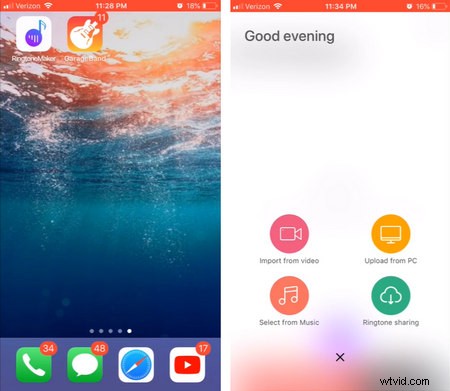
Importuj wideo do aplikacji Ringtones Maker
Krok 1. Pobierz i zainstaluj aplikację Ringtones Maker ze sklepu Apple App Store.
Krok 2. Uruchom aplikację Ringtones Maker na swoim iPhonie.
Krok 3. Naciśnij ikonę plusa na środku, a zostaniesz poproszony o zaimportowanie muzyki z wideo, komputera, muzyki lub udostępniania dzwonka. Tutaj wybierz wideo, aby utworzyć dzwonek z wideo.
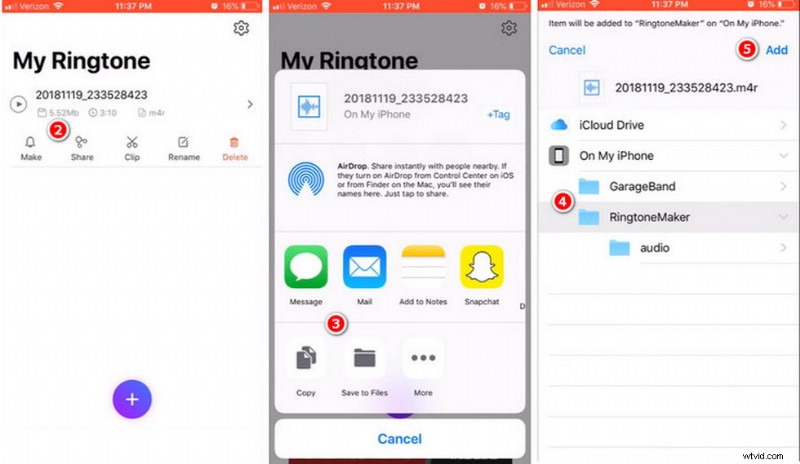
Zmień wideo w dzwonek w Kreatorze dzwonków
Krok 4. Na ekranie Mój dzwonek naciśnij przycisk Udostępnij
Krok 5. W wyskakującym oknie udostępniania naciśnij Zapisz w plikach.
Krok 6. Wybierz folder plików wyjściowych i naciśnij Dodaj, aby zapisać dzwonek w wybranym folderze. To miejsce, z którego możesz później uzyskać dostęp i ustawić dźwięk jako dzwonek!
Jak zmienić wideo w dzwonek online za pomocą Clideo
Inną powszechnie stosowaną metodą jest użycie internetowego kreatora dzwonków, takiego jak Clideo. Twórcy dzwonków online to aplikacje internetowe, które pomagają przekształcać filmy w dzwonki online w przeglądarce internetowej.
Clideo to internetowy edytor wideo, który oferuje praktyczne narzędzie do tworzenia dzwonków wideo do użycia na komputerze, telefonie z Androidem i iPhonie .
Twórcy dzwonków online działają pod warunkiem, że Twoje urządzenie jest podłączone do stabilnego internetu, w przeciwnym razie podczas przesyłania i pobierania filmów oraz dzwonków mogą wystąpić problemy.
Poniższy samouczek pokazuje proste kroki konwersji wideo na dzwonek za pomocą Clideo.
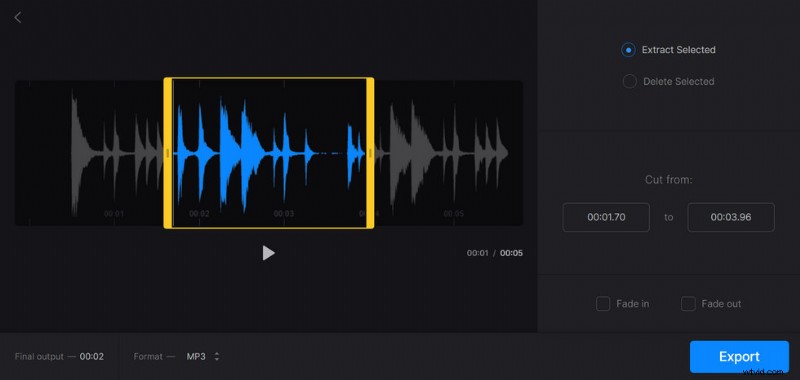
Zmień wideo w dzwonek w Clideo
Krok 1. Przejdź do narzędzia Clideo Audio Cutter za pomocą aplikacji przeglądarki internetowej na komputerze, telefonie z Androidem lub iPhonie.
Krok 2. Naciśnij przycisk Wybierz plik pośrodku, aby przesłać film, z którego chcesz zrobić dzwonek do Clideo.
Krok 3. Poczekaj cierpliwie na proces przesyłania
Krok 4. Dostosuj prostokąt cięcia, aby uzyskać część dźwięku, którą chcesz zachować
Krok 5. Wybierz wyjściowy format dzwonka z lewej dolnej strony. Podane opcje obejmują MP3, AAC, AC3, FLAC, M4A itp.
Krok 6. W razie potrzeby zastosuj efekty pojawiania się i zanikania.
Krok 6. Naciśnij przycisk Eksportuj w prawym dolnym rogu, aby pobrać dzwonek na swoje urządzenie!
Często zadawane pytania dotyczące przekształcania filmów w dzwonki
Jak zmienić film z YouTube'a w dzwonek na iPhone'a bez iTunes?
Aby zmienić film z YouTube w dzwonek na iPhonie bez korzystania z iTunes, najlepszym sposobem jest użycie wbudowanej funkcji nagrywania na iPhonie, aby nagrać wideo z YouTube z dźwiękiem i użyć aplikacji Clideo lub Ringtones Maker, aby utworzyć dzwonek z wideo z YouTube nagrywanie.
Jak zrobić dzwonek na iPhone'a za pomocą GarageBand?
Aby utworzyć dzwonek na iPhonie lub iPadzie za pomocą aplikacji GarageBand, musisz najpierw utworzyć dzwonek na iPhonie lub iPadzie za pomocą aplikacji do tworzenia dzwonków. Następnie udostępnij go na iCloud Drive, otwórz w GarageBand na swoim urządzeniu i wyeksportuj utwór jako dzwonek z GarageBand.
Jak przekonwertować wideo na dzwonki iPhone'a M4R?
Aby przekonwertować wideo do formatu dzwonka iPhone'a M4R, potrzebujesz narzędzia do tworzenia dzwonków wideo, które obsługuje M4R jako format pliku wyjściowego, wprowadzonego internetowego narzędzia do tworzenia dzwonków wideo Clideo i aplikacji do tworzenia dzwonków Ringtones Maker to preferowane opcje.
Wnioski
Te 3 podane konwertery wideo na dzwonek są przeznaczone dla użytkowników na różnych urządzeniach, aby z łatwością uzyskać pożądany dzwonek z filmów. Niezależnie od tego, czy Twoja kolekcja wideo znajduje się na komputerze PC, Mac i telefonie komórkowym, wierzę, że teraz wiesz, jak zmienić swoje filmy w dzwonki na telefonie komórkowym z Androidem lub iOS.
Teraz nadszedł czas, abyśmy postępowali zgodnie z samouczkami i zaczynali!
